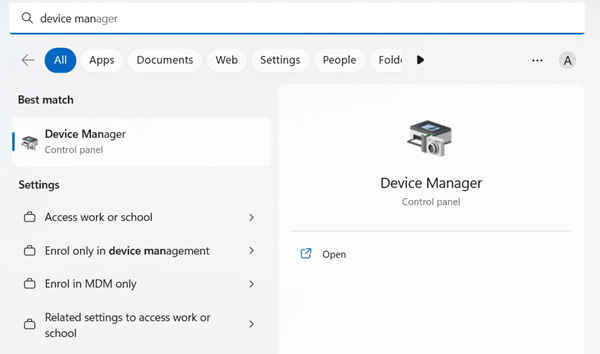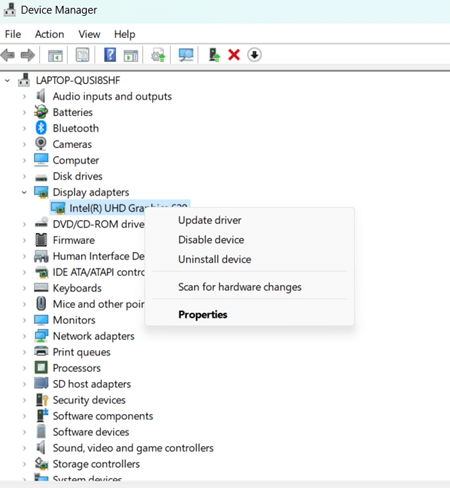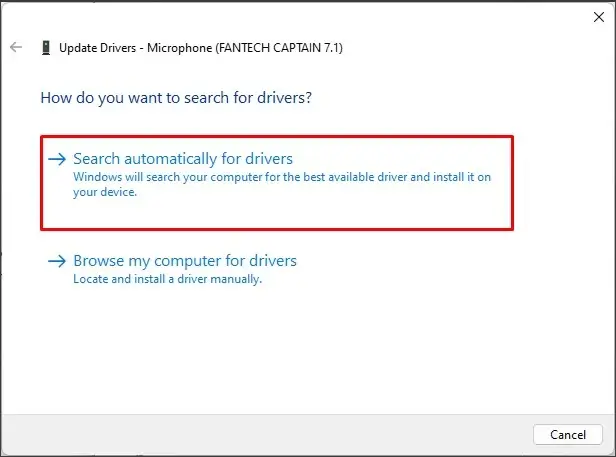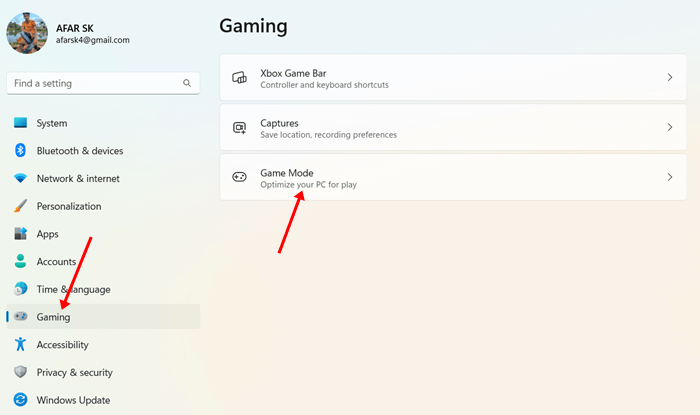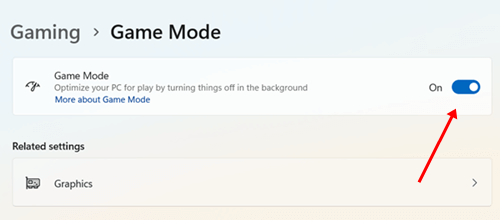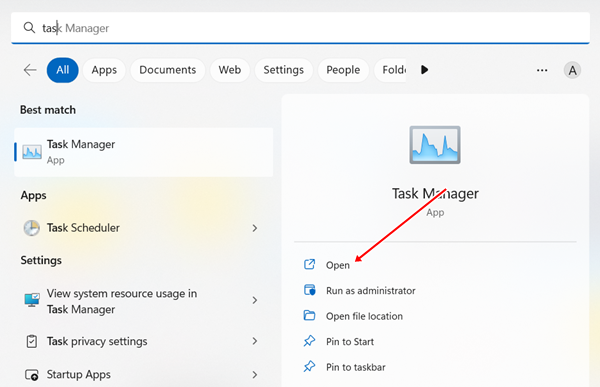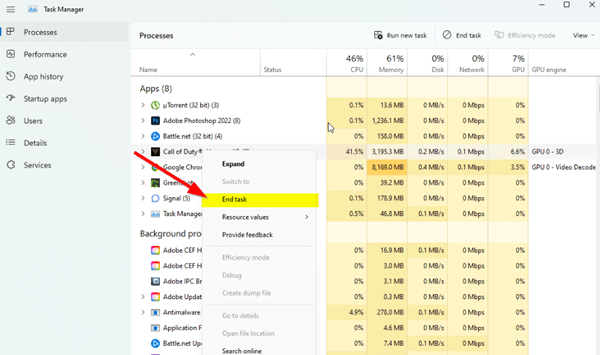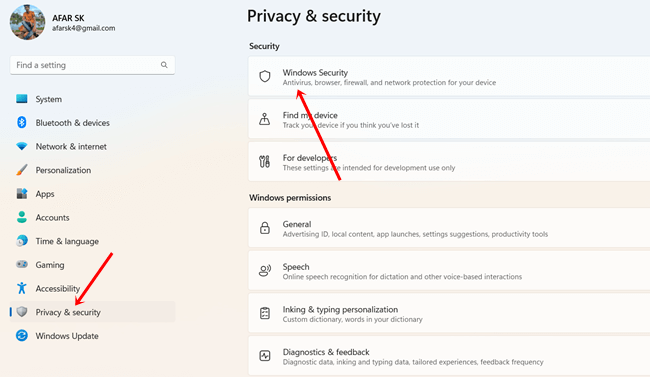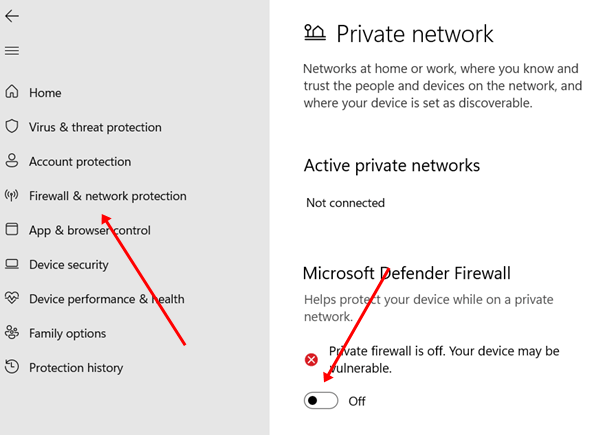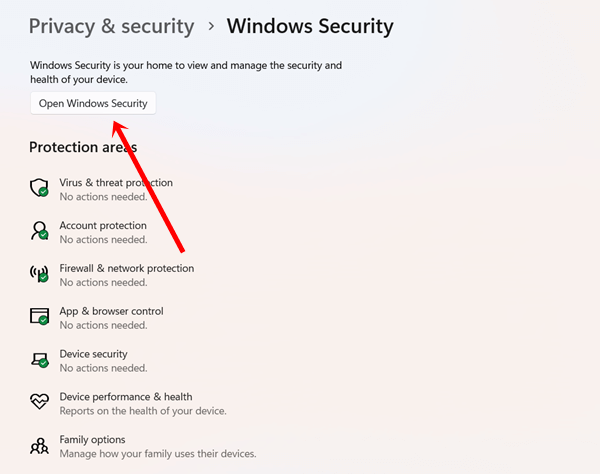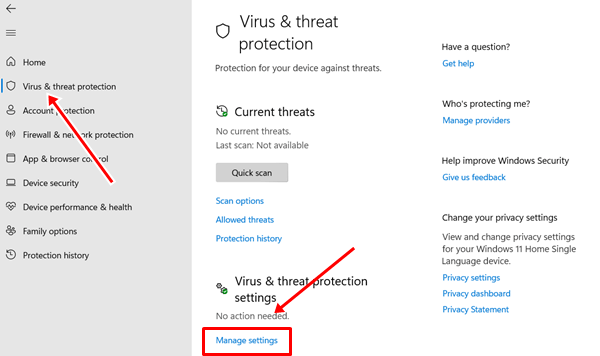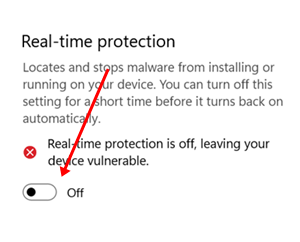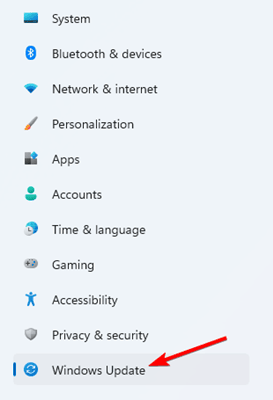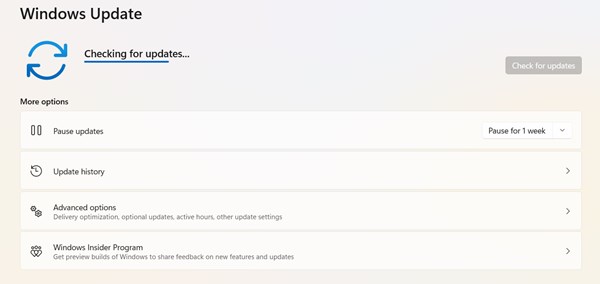8 способов исправить сбой при высокой продолжительности жизни на ПК с Windows
Недавно выпущенная игра High On Life уже завоевала популярность среди энтузиастов игр. Среди многих игр-стрелялок от первого лица High On Life имеет некоторые дополнительные особенности, которые следует учитывать, такие как игровой сюжет и история, дизайн, персонажи и юмор.
Несмотря на высокую оценку игрового мира, она также получила достаточно критики за лаги, сбои и глюки. Многие геймеры сообщали о неудобствах и плохом игровом процессе в Windows. Я думаю, ты один из них.
Никто не хочет мешать своему игровому опыту, имея удобную систему Windows. Если у вас возникли такие проблемы, возможно, вам понадобятся некоторые хитрости. Вот эксклюзивное руководство по как исправить сбой High On Life в Windows следовать.
Распространенная причина высокого уровня сбоя в жизни в Windows
Кто не хочет без проблем испытать шутер от первого лица? Но сбои всегда беспокоят, поэтому, прежде чем продолжить, нам следует сосредоточиться на причинах этой досадной встречи.
- Поврежденный или устаревший графический драйвер.
- Несовместимость с системой.
- Недостаточно оперативной памяти и процессора.
- Устаревшая игра и система.
- Запуск большого количества программ в фоновом режиме.
Как исправить сбой High On Life в Windows
Поскольку проблема заключается в несовместимости игры, мы собрали несколько способов ее предотвращения и обеспечения значительного игрового опыта. Давайте выполним это устранение неполадок.
1. Предоставьте адекватную спецификацию
Если вы не выделите достаточные характеристики для бесперебойной работы игры, вы будете время от времени сталкиваться со сбоями, зависаниями и зависаниями. Всегда смотрите на свою систему и проверяйте, что нужно игре для нормальной работы.
Даже если у вас нет высококачественной сборки, вам подойдет High On Life. Обеспечение его основной потребности всегда выгодно. Давайте проверим его минимальные требования для превосходной работы.
В следующей таблице представлены единственные основные требования. Если вы не можете обосновать эту спецификацию, вы не сможете решить проблему даже после обработки всеми упомянутыми методами. Более высокие характеристики заставят игру работать как прерыватель скорости.
- ОС – Windows 10/11 – 64-битный процессор.
- БАРАН – Минимум 8 ГБ.
- ПЗУ – 50–70 ГБ свободного места.
- Процессор – Процессор Intel(R) Core(TM) i5-6402p @ 2,80 ГГц (4 процессора) / AMD Ryzen 5 2600 (3,4 ГГц)
- Графика – NVIDIA GeForce GTX 1060 (3 ГБ)/AMD Radeon R9 290x (4 ГБ)
- ДиректХ – Версия 11.
2. Перезагрузите Windows.
Перезапуск устройства перед его использованием работает в два-три раза лучше. Это укрепляет сеть, устраняет ошибки и сбои и повышает общую производительность системы.
Следовательно, он также останавливает ненужные программы, чтобы освободить больше оперативной памяти, процессора и энергии. Итак, прежде чем выполнять какое-либо сложное устранение неполадок, вы можете один раз перезагрузить систему и попробовать поиграть в игру.
3. Обновите графический драйвер.
Поврежденный или устаревший графический драйвер может привести не только к сбою High On Life, но также к сбою и зависанию других игр. Это обновление его услуг — это крайне необходимое средство устранения неполадок.
- Нажимать Окна > искать Диспетчер устройств > открыть его.


- Найдите Адаптер дисплея, и нажмите на крошечная стрелка кнопка.
- Вы получите графический драйвер. Сейчас щелкните правой кнопкой мыши в драйвере и выберите обновлять.


- Здесь выбирай Автоматический поиск обновлений, ваш графический драйвер будет обновлен.


4. Отключите оверлейные программы и приложения.
Приложения наложения потребляют много ресурсов, поэтому их отключение может вам помочь.
Отключить приложения Steam Overlay
- Открыть Steam > библиотека.
- Теперь найди Высокий уровень жизни, щелкните правой кнопкой мыши на нем и выберите характеристики.
- Выберите «Общие» и Выключать тот Включите оверлей Steam во время игры.
Включите игровой режим на Xbox
- Нажимать Windows > Настройки > Игры.
- Нажмите на игровой режим.


- Сейчас включать сервис по оптимизации системы для игр.


Отключить приложения Nvidia GeForce Experience Overlay
- Открыть Опыт NVIDIA GeForce, и нажмите Настройки.
- Теперь нажмите на Общийи отключите Внутриигровое наложение вариант.
5. Остановите неважную фоновую задачу
Никогда не знаешь, сколько программ работает «за кулисами» и сколько оперативной памяти и процессора они используют. Всякий раз, когда вы обманом заставляете их завершить задачу, ваша система быстро переключает передачу. Итак, если мы сможем остановить все фоновые задачи, мы сможем испытать High On Life без сбоев.
- Нажимать Окна > искать Диспетчер задач > Открыть. (Ctrl + Shift + Esc для ярлыков).


- Теперь проверьте все работающие программы которые потребляют больше ресурсов.
- Щелкните правой кнопкой мыши на них и нажмите на Завершить задачу.


- Система остановит программу, и теперь у вас будет больше ресурсов, чтобы насладиться игрой.
6. Проверьте файлы игры.
Если ваши игровые файлы повреждены, вся общая информация будет бессмысленной. Проверка файлов игры так же важна, как и устранение неполадок. Мы проверим файлы на торговой площадке Steam.
- Открыть Пар, и нажмите на Библиотека.
- Теперь найди Кайф от жизни, и щелкните правой кнопкой мыши на этом.
- Затем выберите характеристики, и направляется к Локальные файлы.
- Теперь нажмите Проверьте целостность файла игры.
- Это может занять несколько минут. Но стоит знать о файлах игры.
7. Отключите вирусную угрозу и параметры брандмауэра.
Защита от вирусов и угроз полезна для системы. Но если вы решите отключиться на некоторое время, это не принесет большого вреда вашей системе. Следовательно, это значительно увеличит вероятность игры в High On Life.
Отключить брандмауэр
- Нажимать Windows > Настройки > Конфиденциальность и безопасность.
- Открыть Безопасность Windows.


- Затем нажмите на Брандмауэр и сетевая защита.
- Теперь нажмите на Частная сеть и выключить Служба брандмауэра защитника Windows.


Отключить защиту от угроз
- Нажимать Windows > Настройки > Конфиденциальность и безопасность.
- Далее нажмите Безопасность Windows.


- И выберите Защита от вирусов и угроз.
- Затем нажмите Управление настройками.


- Теперь выключите Переключатель защиты в реальном времени.


8. Обновите Windows
Ранее мы говорили о совместимости. Аналогично, обновление системы также касается совместимости. Он обеспечивает наилучшую производительность благодаря новым исправлениям безопасности и новейшим дополнительным функциям. Вот как обновить систему Windows.
- Нажимать Windows > Настройки > Обновление Windows.


- Здесь вы получите все необходимые обновления, если вы уже подключили устройство к Интернету. В противном случае нажмите Проверьте наличие обновлений чтобы получать последние обновления.


- Если вы получаете какие-либо обновления, нажмите на скачать и установить это как можно скорее.
Заключительные слова
Это проверенные методы устранения сбоя High On Life в Windows. Убедитесь, что у вас достаточно технических характеристик для запуска этой игры и использования обновленной игры High On Life. Если у вас все еще возникают какие-либо проблемы, сообщите нам об этом в разделе комментариев.